win10显示桌面中的速览功能非常方便快捷,可以移动鼠标在右下角直接显示桌面,但是很多用户发现自己的速览功能被关闭了,或者不想用想关闭,下面来一起看看详细的设置方法吧。

1.按“Windows+I”键,打开“Windows设置”,点击“个性化”。
2.在“个性化”设置中,点击“任务栏”选项卡,设置“当你将鼠标移动到任务栏末端的“显示桌面”按钮时,使用“速览”预览桌面”为“关”。
3.设置完成后,将鼠标停留在任务栏末端“显示桌面“按钮上时,不会启用速览桌面。

win10桌面图标怎么隐藏
win10桌面图标不见了
windows10桌面图标怎么随意摆放
以上就是电脑技术网 Tagxp.com小编为各位用户带来的win10怎么在桌面上速览详细内容了,想看更多相关文章欢迎您收藏电脑技术网 Tagxp.com。
 Win10暂停更新还是会更新的
Win10暂停更新还是会更新的 windows movie make保存后的视
windows movie make保存后的视 windows movie maker导出工程文
windows movie maker导出工程文 Windows Movie Maker给视频添加
Windows Movie Maker给视频添加 windows movie maker保存为视频
windows movie maker保存为视频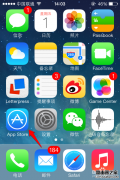 如何在App Store更换Apple ID账号
如何在App Store更换Apple ID账号
大家平时在 App Store 应用商店下载应用软件时,都需要用到 App......
阅读 安卓手机如何重置便携式热点密码
安卓手机如何重置便携式热点密码
安卓手机重置便携式热点密码方法如何?小编就来演示一下。 开......
阅读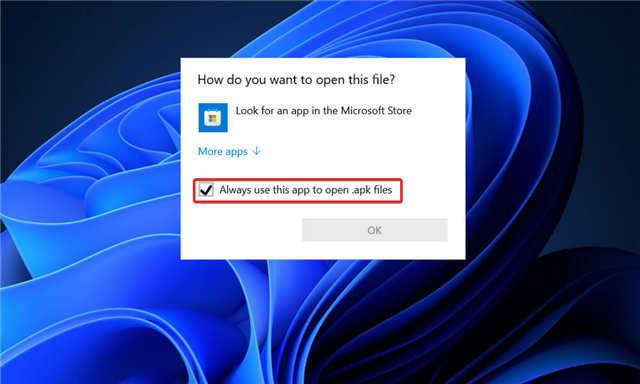 WSA在Windows11中不起作用?尝试这些修复
WSA在Windows11中不起作用?尝试这些修复
WSA在Windows11中不起作用?尝试这些修复 微软已经让用户可以在 ......
阅读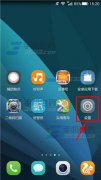 华为荣耀6plus高耗电提醒关闭方法
华为荣耀6plus高耗电提醒关闭方法
华为荣耀6plus高耗电提醒关闭方法。你还不知道吧华为EMUI系统的......
阅读 WPS PPT编辑图表数据的方法教程
WPS PPT编辑图表数据的方法教程
在WPS中制作幻灯片时,我们可以像在PowerPoint演示文稿中一样进行......
阅读 苹果a12和骁龙845跑分对比
苹果a12和骁龙845跑分对比 2019支付宝AR扫月亮详解
2019支付宝AR扫月亮详解 开端电视剧百度云网盘全
开端电视剧百度云网盘全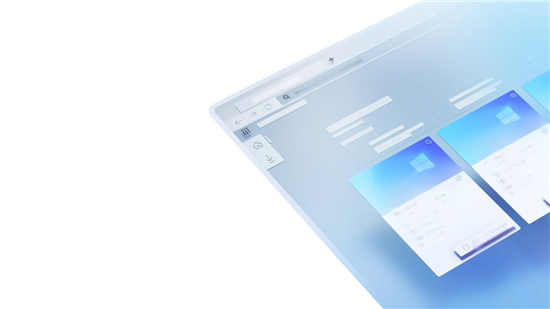 Windows365云PC现在支持Wind
Windows365云PC现在支持Wind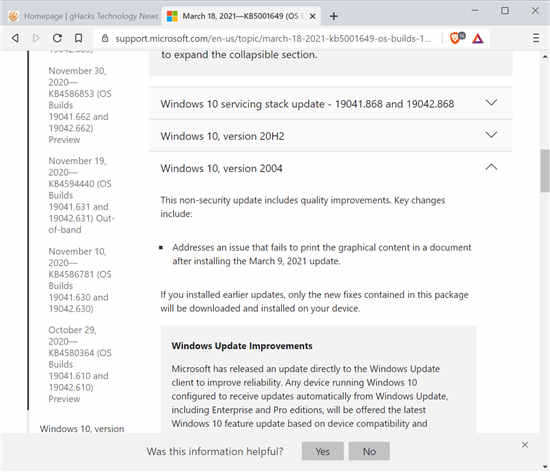 微软发布第二次更新以修
微软发布第二次更新以修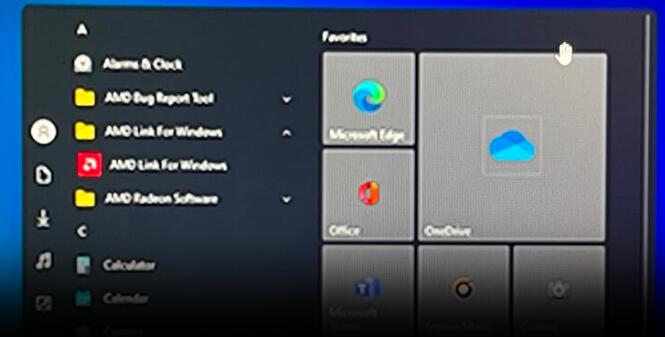 Start11 Release Candidate 2 带有
Start11 Release Candidate 2 带有 谷歌在10天内揭露了未修补
谷歌在10天内揭露了未修补 锐捷云桌面:基于应用场
锐捷云桌面:基于应用场 金铲铲之战决斗复仇之矛
金铲铲之战决斗复仇之矛 三国戏赵云传血书怎么用
三国戏赵云传血书怎么用 《地下城与勇士决斗》7月
《地下城与勇士决斗》7月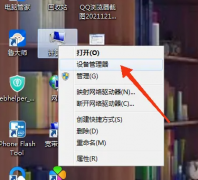 迪兰显卡驱动怎么卸载
迪兰显卡驱动怎么卸载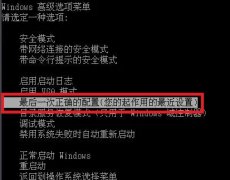 欧比亚gtx750显卡驱动安装
欧比亚gtx750显卡驱动安装 XP系统下的程序开机启动的
XP系统下的程序开机启动的 笔记本显卡天梯图2022年
笔记本显卡天梯图2022年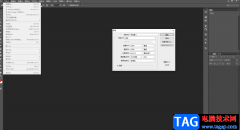 PS解决橡皮擦擦出马赛克的
PS解决橡皮擦擦出马赛克的 Lumion导出动画的操作教程
Lumion导出动画的操作教程 wps表格字体倾斜了调回
wps表格字体倾斜了调回 Excel更改文件默认保存格式
Excel更改文件默认保存格式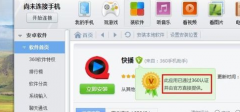 如何安全使用Android智能手
如何安全使用Android智能手 飞书在单元格中插入当前
飞书在单元格中插入当前 怎么设置连接两个无线路
怎么设置连接两个无线路 d-link路由器如何开启远程
d-link路由器如何开启远程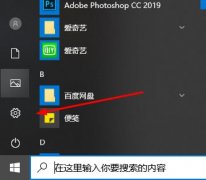
很多小伙伴在刚刚打开win10邮箱的时候肯定都震惊了,全是英文可能很多都看不懂,那么该怎么设置成中文呢?下面就带来了详细教程,一起来看看吧。...
次阅读

win10镜像重装是在重装是非常方便的方法,尤其是在系统没有损坏可以进入的情况下,可以不需要使用外部硬盘,只用一个onekey ghost就能完成系统的重装了,下面就一起来看看具体方法吧。...
次阅读

win10系统是一款非常人性化的系统!用户们可以在各种设置来进行调节,今天小编为大家带来的就是win10分辨率修改不了怎么办的处理办法,感兴趣的话就一起来看看吧。...
次阅读

我们在使用win10操作系统的时候,有些情况下系统会经常出现驱动程序总是强制的自动更新,对于这种情况又不知道该怎么解决。那么小编觉得我们可以通过在运行中输入gpedit.msc,打开我们的组...
次阅读

win10系统是一款非常好用的电脑系统,多样化的功能可以让想要获得最好使用体验的你得到想要的使用体验,各种各样的设置都是用户们可以随心进行调节的!最近一直有小伙伴们在寻找win10电...
次阅读

我们的电脑如果是硬件配置不高的话,对于低配电脑装win10会怎么样,小编觉得可能会出现运行不流畅,或者轻微卡顿的情况。可以通过系统优化来缓解问题。详情请看下文~...
次阅读

很多的用户都希望通过超频来改变自己电脑硬件的频率使他的性能变得更强从而变得更流畅,那么超频该怎么操作呢?下面就给大家带来win10超频的方法,一起看看吧。...
次阅读
很多小伙伴发现win10更新以后小娜不见了,那么我们该如何用键盘一建激活小娜呢?其实这个教程很简单的,接下来小编教大家一起看看吧。...
次阅读

如果我们的电脑使用的是win10操作系统的话,对于win10系统更新2004蓝屏重启的情况,我们可以在命令提示符中进行修复,或者进入安全模式。详细内容请见下文~...
次阅读

系统家园很多的用户们在重装完系统后,想要启动电脑时,却发现无法进入系统,不是黑屏就是进入到bios界面,这个问题需要怎么去解决呢,快来看看详细的解决教程吧~...
次阅读

在打印文件的时候,有很多的用户遇到了脱机的问题导致了无法继续操作下去,为此我们带来了脱机的几个解决方法,不知道打印机脱机状态怎么恢复正常打印的一起看看。...
次阅读

win10自动锁屏界面可以修改设置我们的各种锁屏参数,如果我们不想要其他人修改锁屏设置,就可以在组策略编辑器中直接关闭自动锁屏界面,这样这个界面的设置就无法使用了,下面就一起看...
次阅读

如果我们在使用win101903版本系统电脑的时候出现了升级更新操作系统之后开机报错并且提示错误代码80070002的情况,小编觉得可能是因为我们的电脑内部文件资料出现了一些冲突故障所导致的。...
次阅读

最近有不少win10用户想要更新win11系统,但是遇到了win11更新卡在94%的问题,不知道怎么办,其实这大概率只是安装的速度比较慢,只要耐心等待一段时间应该就可以了,下面就一起来看看吧。...
次阅读
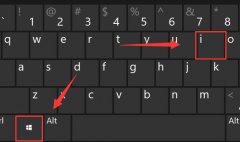
win11的设置面板功能非常强大,逐渐代替了此前的控制面板,因此很多朋友想要尝试使用win11快捷键打开设置,但是不知道怎么操作,其实我们只需要按下win+i就可以了,下面一起来看看吧。...
次阅读